أفضل 5 إصلاحات لعدم تحديث أداة الطقس على نظام Mac
منوعات / / November 13, 2023
مع إطلاق نظام التشغيل MacOS Sonoma، قدمت شركة Apple الحاجيات لمستخدمي Mac أيضًا. يمكنك إضافة أداة لجميع التطبيقات المثبتة على جهاز Mac الخاص بك تقريبًا والوصول إليها من الشاشة الرئيسية. واحدة من أفضل الأدوات التي يمكن استخدامها على نظام Mac هي أداة الطقس للحصول على تحديثات الطقس في الوقت الفعلي.
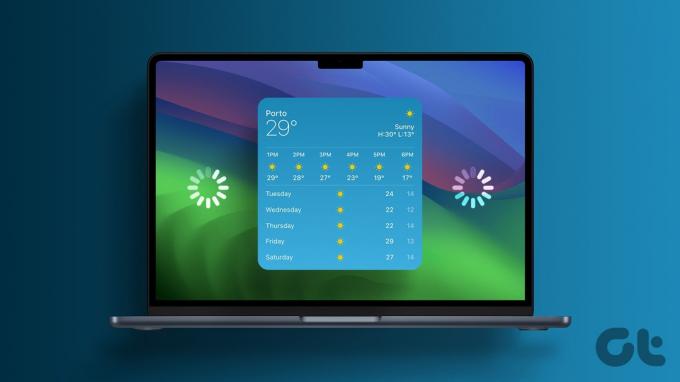
لكن بعض المستخدمين يشكون من عدم رؤية بيانات الطقس باستخدام أداة الطقس على نظام Mac. إذا كنت تواجه نفس المشكلة أيضًا، فإن هذا المنشور يشارك بعض الحلول العملية لإصلاح أداة الطقس التي لا تعمل أو يتم تحديثها على نظام Mac.
1. تحقق من إعدادات الموقع
إذا كانت أداة الطقس لا تعمل بشكل صحيح على جهاز Mac الخاص بك، فيجب عليك البدء بالتحقق مما إذا كان جهاز Mac الخاص بك لديه حق الوصول إلى موقعك الحالي. ستعرض لك الأداة البيانات الأكثر دقة فقط عندما تكتشف موقعك الحالي بالضبط.
الخطوة 1: اضغط على اختصار لوحة المفاتيح Command + Spacebar لفتح Spotlight Search، واكتب الخصوصية و أمن, واضغط على "رجوع".
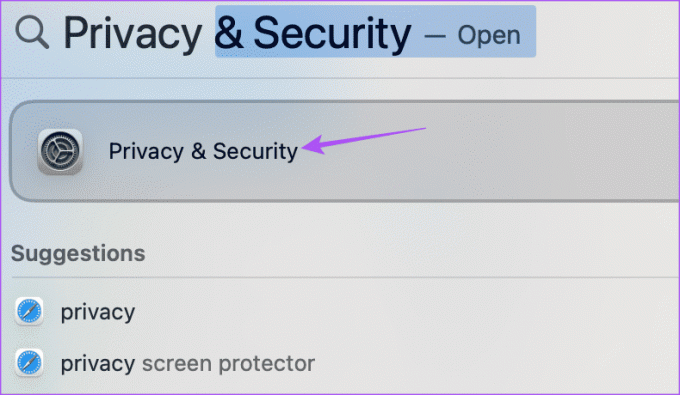
الخطوة 2: انقر على خدمات الموقع على الجانب الأيمن.
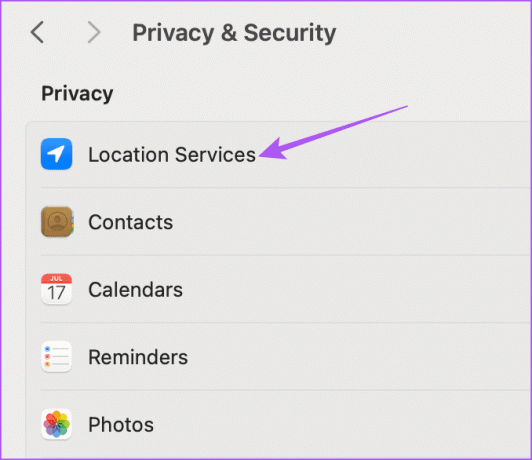
الخطوه 3: انقر فوق زر التبديل بجوار خدمات الموقع لتمكينها.
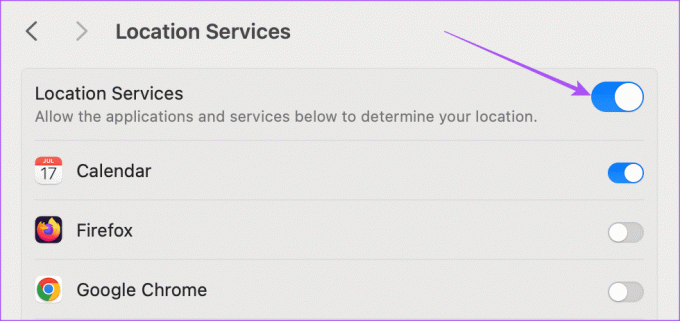
الخطوة 4: قم بالتمرير لأسفل وانقر فوق زر التبديل بجوار الطقس لتمكين الوصول إلى الموقع.

الخطوة 5: أغلق النافذة وتحقق من حل المشكلة.
وبدلاً من ذلك، يمكنك أيضًا اختيار تحديد موقعك الحالي في أداة الطقس. إليك الطريقة.
الخطوة 1: انقر بزر الماوس الأيمن على أداة الطقس على شاشة Mac الرئيسية وحدد تحرير الأدوات.
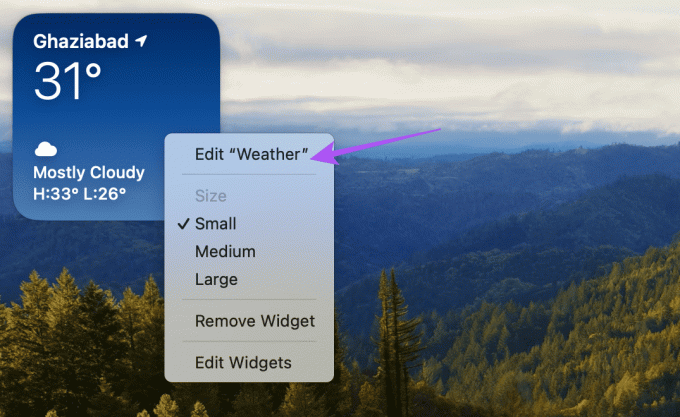
الخطوة 2: انقر على موقعي.
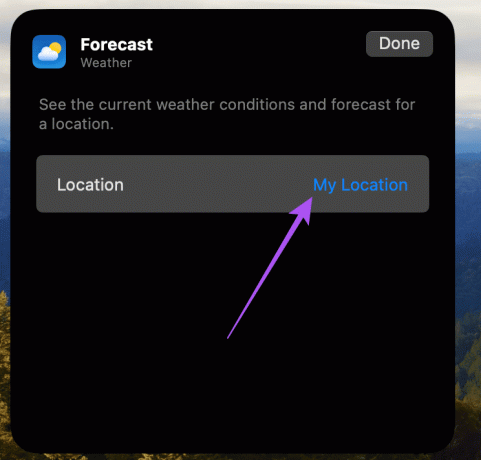
الخطوه 3: أدخل موقعك واختره.

الخطوة 4: انقر على تم للتأكيد.
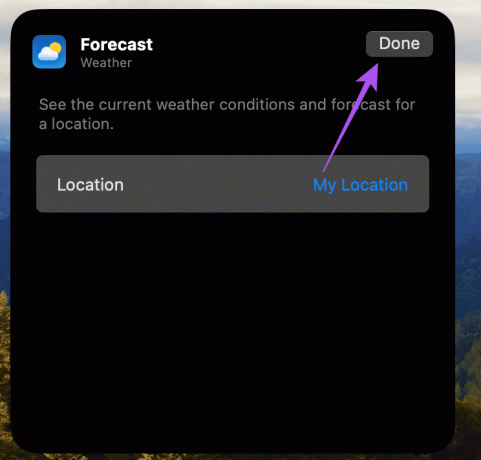
2. قم بإيقاف تشغيل وضع البيانات المنخفضة
تحتاج أداة الطقس إلى اتصال جيد بالإنترنت على جهاز Mac الخاص بك لتحديث بيانات درجة الحرارة. لذا، إذا رأيت خطأ "فشل التنبؤ" في أداة الطقس، فيجب عليك التحقق مما إذا كان وضع البيانات المنخفضة قيد إيقاف التشغيل لجهاز Mac الخاص بك.
الخطوة 1: اضغط على اختصار لوحة المفاتيح Command + Spacebar لفتح Spotlight Search، واكتب واي فاي، واضغط على "رجوع".
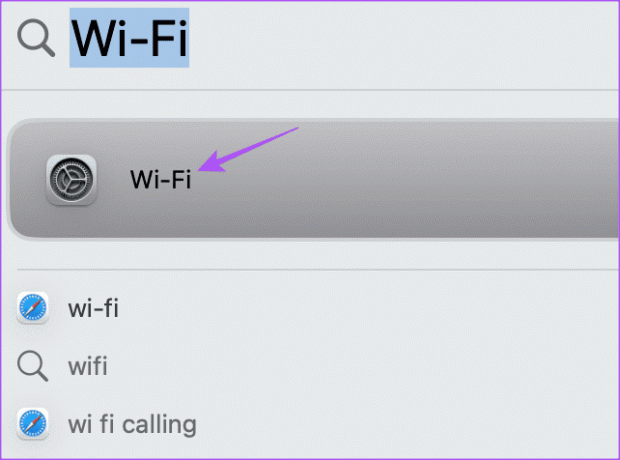
الخطوة 2: انقر فوق التفاصيل بجوار شبكة Wi-Fi المتصلة لديك.
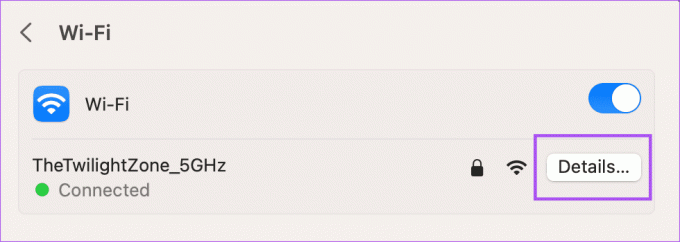
الخطوه 3: انقر فوق زر التبديل بجوار وضع البيانات المنخفضة لتعطيله، ثم انقر فوق تم.
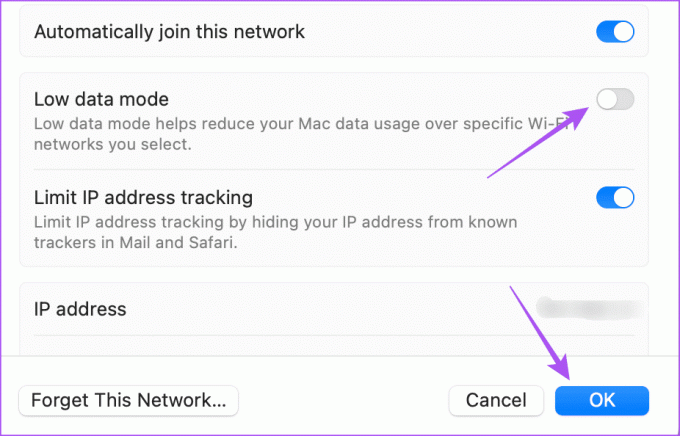
الخطوة 4: أغلق النافذة وتحقق من حل المشكلة.
هل تريد سرعات أفضل عبر شبكة Wi-Fi؟ اقرأ دليلنا ل ابحث عن أفضل قناة Wi-Fi على جهاز Mac الخاص بك.
تمامًا مثل الطريقة التي تفرض بها إنهاء التطبيق وإعادة تشغيله، يمكنك فعل الشيء نفسه باستخدام أداة الطقس على جهاز Mac الخاص بك. إليك الطريقة.
الخطوة 1: انقر بزر الماوس الأيمن فوق أداة الطقس على شاشة Mac الرئيسية وحدد إزالة الأداة.
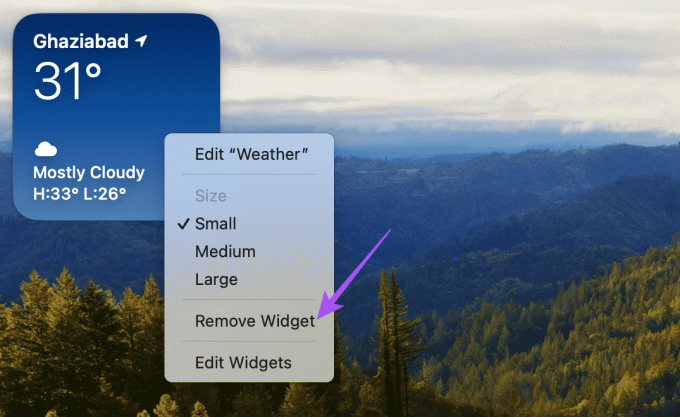
الخطوة 2: انقر بزر الماوس الأيمن مرة أخرى على شاشتك الرئيسية وحدد تحرير الأدوات.

الخطوه 3: ابحث عن أداة الطقس، وحددها، ثم انقر فوق "تم" لإضافتها مرة أخرى إلى شاشتك الرئيسية.
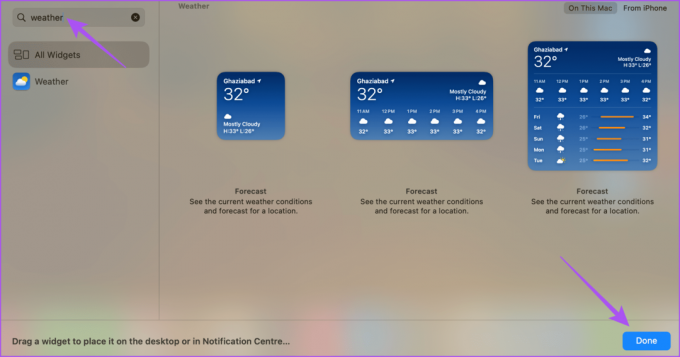
4. استخدم الوضع الآمن
إذا لم يتم تحميل أو تحديث أداة الطقس، فيمكنك استكشاف المشكلة وإصلاحها باستخدام الوضع الآمن. إنها طريقة متقدمة لاستكشاف الأخطاء وإصلاحها حيث يتم إعادة تشغيل جهاز Mac الخاص بك عن طريق تشغيل تطبيقات النظام فقط ومنع تحميل تطبيقات الطرف الثالث. تختلف خطوات الوضع الآمن بالنسبة لأجهزة Mac المزودة بشرائح M-series وأجهزة Mac المزودة بشرائح Intel.
لأجهزة Mac المزودة بشريحة M-Series
الخطوة 1: انقر فوق شعار Apple في الزاوية العلوية اليسرى وحدد إيقاف التشغيل.
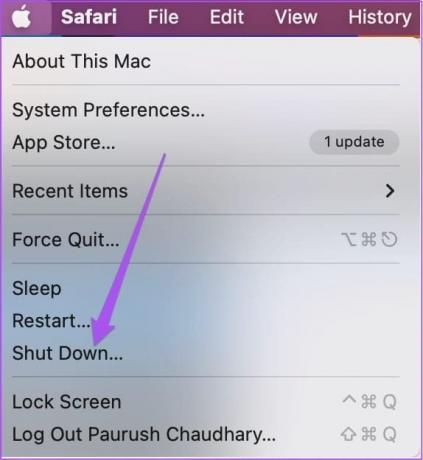
الخطوة 2: بعد إيقاف تشغيل جهاز Mac، اضغط مع الاستمرار على زر الطاقة حتى ترى خياري بدء التشغيل – Macintosh HD وOptions.
الخطوه 3: حدد Macintosh HD أثناء الضغط على مفتاح Shift وحدد "Continue in Safe Mode".
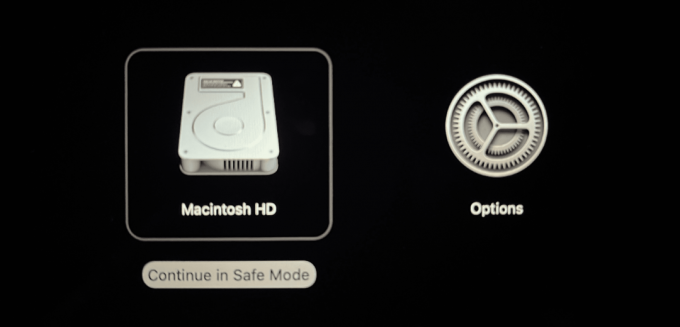
الخطوة 4: بعد تشغيل جهاز Mac الخاص بك، تحقق مما إذا كانت أداة الطقس تقوم بتحديث البيانات.
لأجهزة Mac المزودة بشريحة Intel
الخطوة 1: انقر فوق شعار Apple في الزاوية العلوية اليسرى وحدد إعادة التشغيل.
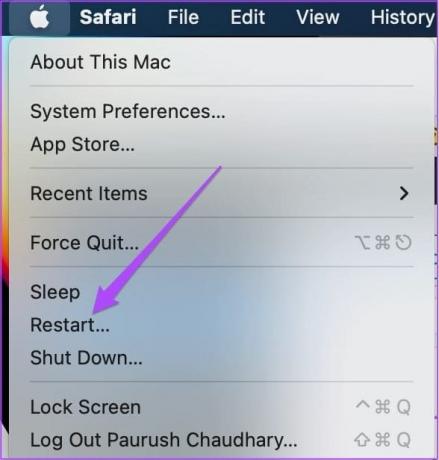
الخطوة 2: عند إعادة تشغيل جهاز Mac، اضغط مع الاستمرار على مفتاح Shift. حرر مفتاح Shift عندما ترى نافذة تسجيل الدخول.
الخطوه 3: قم بتسجيل الدخول وتحقق مما إذا كانت أداة الطقس تعمل أم لا.
5. قم بتحديث نظام التشغيل MacOS
إذا لم ينجح أي من الحلول، فنقترح تحديث إصدار macOS على طراز Mac الخاص بك.
الخطوة 1: اضغط على اختصار لوحة المفاتيح Command + Spacebar لفتح Spotlight Search، واكتب التحقق من وجود تحديثات البرامج، واضغط على "رجوع".
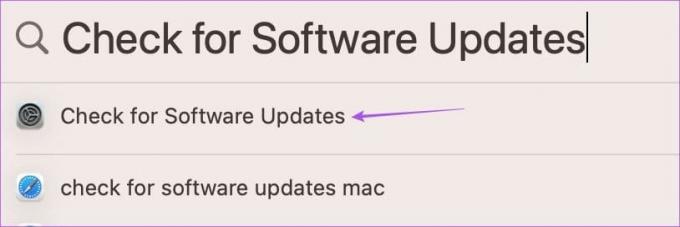
الخطوة 2: في حالة توفر تحديث، قم بتنزيله وتثبيته.
بعد إعادة تشغيل جهاز Mac، تحقق مما إذا كانت أداة الطقس تقوم بتحديث التفاصيل.
ستساعدك هذه الحلول عندما لا تعمل أداة الطقس أو يتم تحديثها على جهاز Mac الخاص بك. يحتوي نظام التشغيل macOS Sonoma الجديد على العديد من هذه الترقيات. إذا قمت للتو بالترقية إلى macOS Sonoma من macOS Ventura، فاطلع على منشورنا على تعرف على الميزات الجديدة متاح مع الترقية.
آخر تحديث في 10 نوفمبر 2023
قد تحتوي المقالة أعلاه على روابط تابعة تساعد في دعم Guiding Tech. ومع ذلك، فإنه لا يؤثر على نزاهتنا التحريرية. يبقى المحتوى غير متحيز وأصلي.

كتب بواسطة
يشتغل Paurush بنظامي iOS وMac أثناء لقاءاته الوثيقة مع Android وWindows. قبل أن يصبح كاتبًا، أنتج مقاطع فيديو لعلامات تجارية مثل Mr. Phone وDigit وعمل لفترة وجيزة كمؤلف إعلانات. وفي أوقات فراغه، يُشبع فضوله بشأن منصات وأجهزة البث مثل Apple TV وGoogle TV. في عطلات نهاية الأسبوع، يكون مولعًا بالسينما بدوام كامل ويحاول تقليص قائمة مراقبته التي لا تنتهي أبدًا، وغالبًا ما يزيدها لفترة أطول.



